Joomla! patří mezi nejrozšířenější redakční systémy pro administraci a správu webu na světě. Dá se v ní rychle zorientovat. Tento jednoduchý manuál by vám mohl pomoci naučit se poloprofi editaci.
Navazuje na předešlé články: Co je to Joomla!?, Manuál Jak editovat v Joomla! K2 – základní editace položek (článků) a Manuál Jak editovat v Joomla! K2 – pro pokročilé.
Než se sami vrhnete na komplikovanější úpravu svého webu, raději se nejprve poraďte se svým správcem webu! Kontakt na Agionet
Pokud je to možné, využívejte současné kategorie a nastavení vytvořené autorem webového portálu. Většinou není nutné, abyste sami zakládali nové kategorie a pouštěli se do složitějších úkonů.
Aktualizace/nahrazování stávajících obrázků
Chcete nahradit už vložený obrázek jiným? Klikněte na obrázek, potom na ikonu v editoru a otevře se okno pro vložení obrázku. Vyberete požadovaný obrázek, dvakrát na něj kliknete a potvrdíte vložení nového obrázku Aktualizovat.
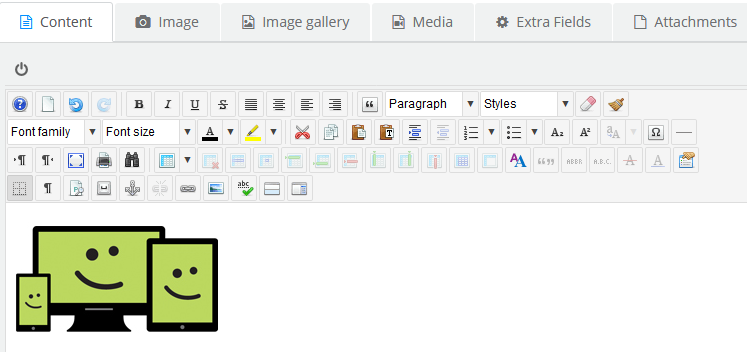
Obrázek k položce
(Nemusí být povoleno – záleží na nastaveném aktuálním designu a stylu stránky od tvůrce webu.)
Obrázky (ikony), které se mají zobrazovat vedle položek (článků) nebo v záhlaví stránky jako hlavní obrázek, se nahrávají po kliknutí na Obrázek (vedle Obsah).
Vyberte obrázek z archivu a dejte Uložit, na konci Uložit & Zavřít.
Velikost obrázku by se měla upravit automaticky podle nastavení systému.
Přílohy
Poslední záložka za Obsahem – Přílohy –> Přidat pole příloh, vyberete přílohu,
do Názvu odkazu vložíte jméno souboru. To se bude zobrazovat dole na stránce.
Uložit –> Uložit & Zavřít
Založení nové kategorie
Před založením/změnou nastavení kategorie se poraďte se správcem webu. Kontakt
V levém menu Kategorie –> nahoře +Nový
Nadřazená kategorie
Můžete vybrat už existující kategorii a nová kategorie bude podřízena té stávající. Pokud používáte výpis kategorií s podkategoriemi, projeví se toto v zobrazené struktuře ve výpisu kategorií. Pokud je menu provázáno pouze s jednotlivými položkami a ne s výpisem v zobrazení (tzv. roletkou) mělo by všechno proběhnout bez problému.
Zdědit možnosti parametru z kategorie
Převezme z vybrané kategorie možnosti zobrazení. Doporučujeme v případě, že chcete, aby odpovídala stávajícímu nastavení celkového vzhledu webu.
Jazyk
Vyberte příslušný jazyk v případě vícejazyčného webu.
Vytvoření nové položky a její editace
Raději se nejprve poraďte se svým správcem webu! Kontakt
Pokud je to možné, využívejte současné kategorie a nastavení vytvořené autorem webového portálu. Většinou není nutné, abyste sami zakládali nové kategorie a pouštěli se do složitějších úkonů.
Komponenty –> K2 –> Položky –> + Nový
Při vytváření nových položek platí stejná pravidla jako pro úpravu položek.
Nejdříve vyberte Kategorii, do které má být položka zařazena, případně i Jazyk a Úroveň přístupu.
Pro standardní zobrazení pro veřejnost ponechte nastavené Public.
Pro uložení stiskněte Uložit nebo Uložit & Zavřít.
Přesun položek (článků) a kategorií
Raději svěřte přesuny do rukou odborníků (Kontakt). Chybným přesunem může dojít k narušení plné funkčnosti webu nebo ke špatnému zobrazování!
Otevřete položku, provedete změnu kategorie –> Uložit
Podkategorie
Přesunete kategorii do nadřazené kategorie.
Přesunem článků z jedné kategorie do druhé bude původní umístění automaticky vymazáno.
Přesun více položek do jiné kategorie
Označení položek zaškrtnutím –> Přesunout –> Uložit –> Uložit a Zavřít
Kategorie se přesouvají podobně.
Propojení článku s menu
Každý článek (položku) je nutné propojit s menu, aby se zobrazoval přesně tam, kde ho chcete mít. Můžete mít od správce webu nastavené automatické zařazování položek. Pokud si nejste jisti, zeptejte se na to.
Nabídky příslušného menu (většinou Main menu) –> +Nový (přidat novou položku) –> Vybrat –> K2
Titulek nabídky – zadaný titulek (název položky) se bude zobrazovat v příslušném menu.
Vyberte položku K2, jakou chcete propojit.
Vyberte příslušnou položku, pokud má být tato nová jako položka druhé úrovně pod současnou položkou.
Nastavte úroveň přístupu, jestliže má být nová položka zobrazena pouze registrovaným.
U vícejazyčných prezentací, vyberte příslušný jazyk nové položky.
Vyplňte titulek, který má být zobrazen v okně záložky internetového/webového prohlížeče (browseru) při otevření stránky s položkou. Dejte Uložit nebo Uložit & Zavřít.
Chcete o Joomle vědět víc? Mohlo by vás také zajímat:
